
Digital Assets
Create Digital Assets as Products and public them on the e-commerce Website.
Add Assets to physical products
Go to Inventory Module > Products menu > Products.
Create a product with the Stockable type and set a sale price:
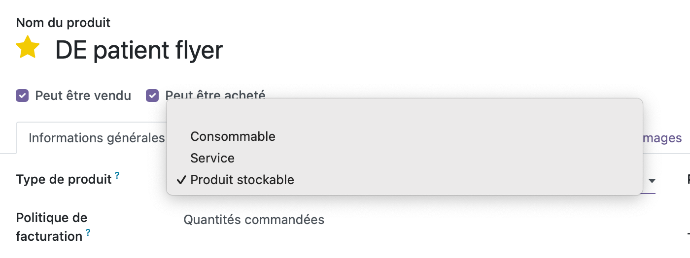
Go to the Sale tab and click Add a line to add Digital Assets:
Now you can add files already existing on the website, or select new files.
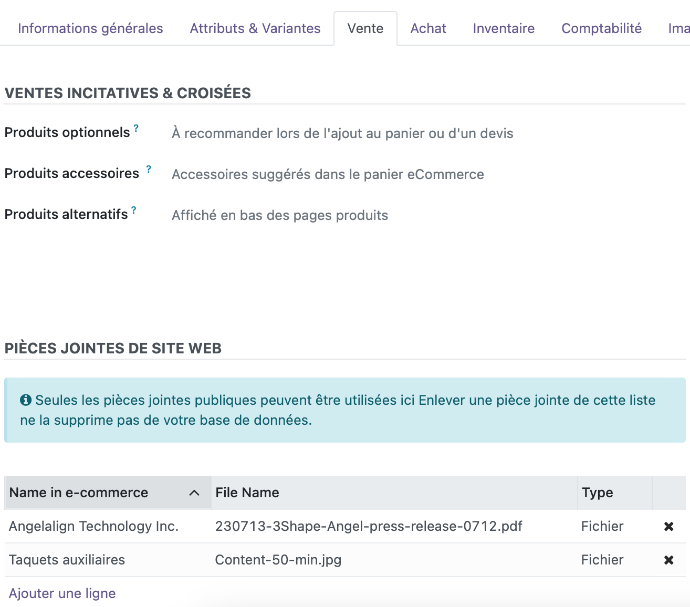
Setting a Digital Asset
You can set the Digital Asset when uploading it, or later, by clicking its name in the Digital Assets list existing for this product. This will open the setting window below:
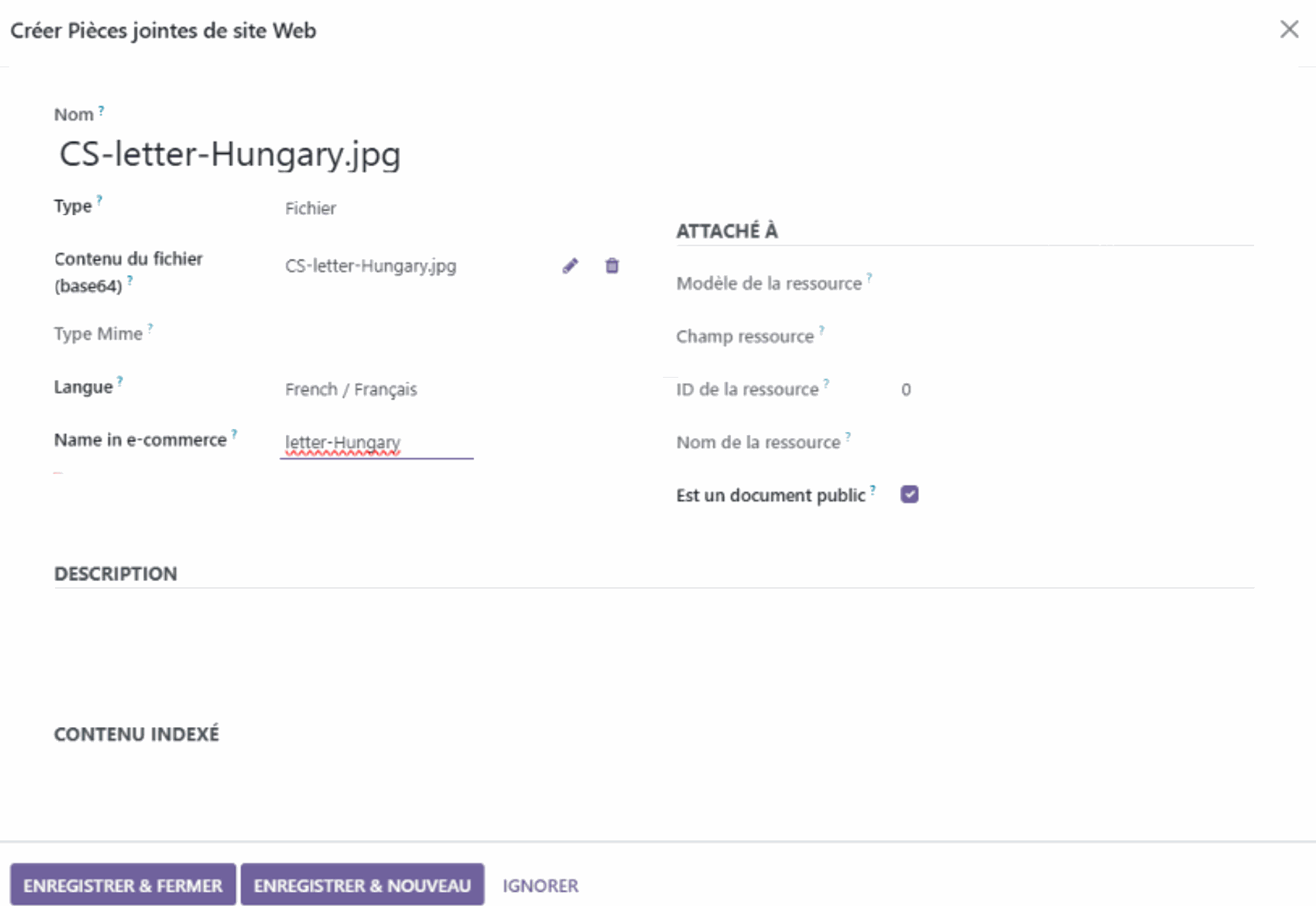
- Contenu du fichier : nom du fichier tel qu'il a été téléchargé
- Langue : langue du média. Utilisée pour filtrer les médias en fonction de la langue de l'utilisateur connecté.
- Name in e-commerce : nom du fichier visible sur le site e-commerce.
- Est un document public : si cette case est cochée, les utilisateurs externes et internes verront ce media. Sinon, seuls les utilisateurs internes le verront.
Aperçu sur le Site Web
Il est désormais possible de télécharger les Digital Assets que vous avez uploadés et de commander le produit physique associé, en incluant les totaux et les frais de livraison.
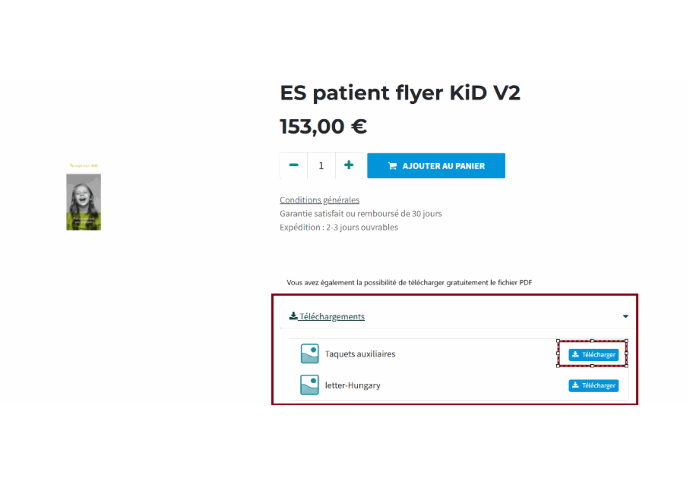
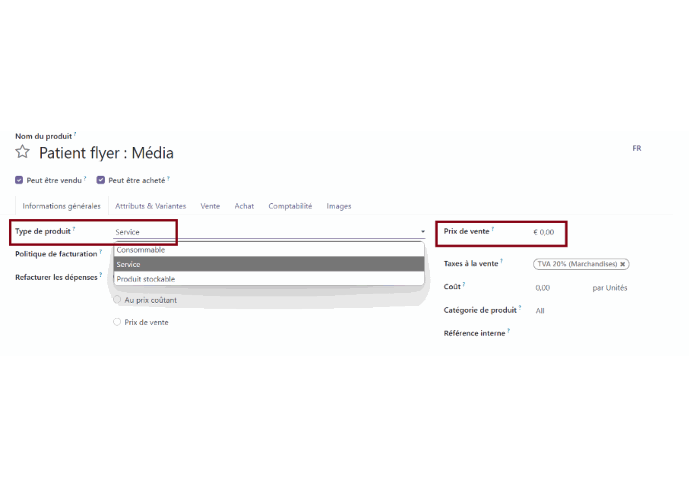
Créer un produit 100 % numérique
Créez un produit de type Service et fixez le Prix de vente à 0.
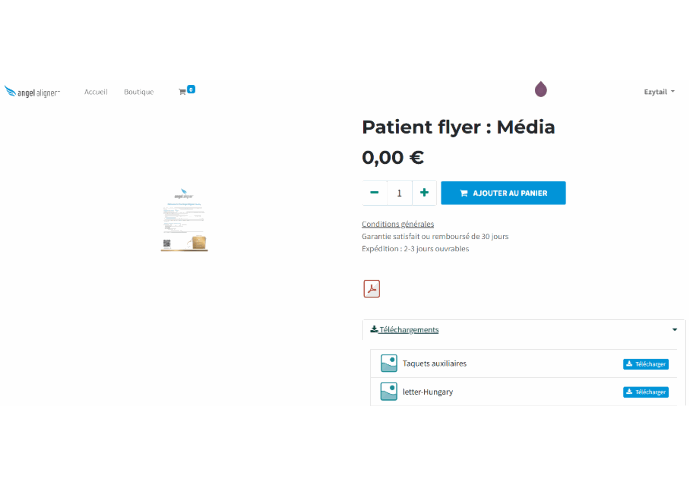
Aperçu sur le site Web
Écrivez un ou deux paragraphes décrivant votre produit ou vos services. Pour réussir, votre contenu doit être utile à vos lecteurs.
Commencez par le client: trouvez ce qu'il veut et donner-le lui.
Downloading History
To show this information : click the Website Module > Analysis menu > Pages seen.
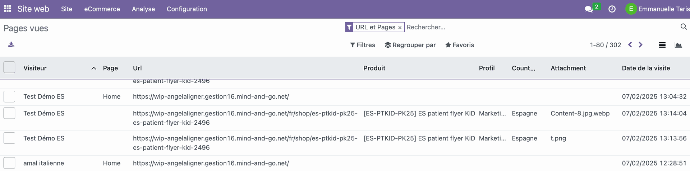
The information below is available for every user who downloaded a file:
- Name
- Profile
- Country
- Timestamp
- Digital Asset downloaded